Preparar para instalar ArcGIS Enterprise
Antes de ejecutar ArcGIS Enterprise Builder, siga estos pasos.
- Verifique que no tiene ningún porta o servidor de Portal for ArcGIS, ArcGIS Server, ArcGIS Data Store o Web Adaptors Instalados en el equipo.
- Verifique que el equipo tiene instalado un sistema operativo compatible. Para obtener más información, consulte los requisitos del sistema.
- Verifique que su equipo tiene instalado .NET Framework 4.5 o superior. La función de soporte de la extensión .NET se instala automáticamente con ArcGIS Server y se puede usar para desarrollar e implementar extensiones de objeto de servidor (SOE) e interceptores de objeto de servidor (SOI) de .NET.
- Verifique que su equipo tiene al menos 20 GB de espacio libre en disco.
- Verifique que su equipo tiene al menos 16 GB de RAM.
- Obtenga los archivos de autorización para Portal for ArcGIS y ArcGIS Server. Estos archivos son necesarios para completar la instalación. Los archivos pueden tener el formato .ECP o .PRVC.
- Asegúrese de que el puerto 80 esté activado para la comunicación HTTP.
- Cree un certificado de dominio y habilite HTTPS en su servidor web. Consulte la sección siguiente para obtener más información.
- Inicie sesión en el equipo como usuario con privilegios de administrador.
- Cierre todas las aplicaciones en el equipo.
Crear un certificado de dominio y habilite HTTPS.
Para finalizar correctamente el asistente de la configuración de ArcGIS Enterprise es necesario habilitar HTTPS en IIS en el equipo donde está instalada la implementación base.
Si HTTPS no está habilitado, el asistente de configuración no finalizará y notificará el siguiente mensaje de error:
No se puede acceder a la dirección URL del Web Adaptorhttps://mymachine.mydomain.com/server. Compruebe que HTTPS se ha habilitado para su servidor web. Para obtener instrucciones sobre cómo habilitar HTTPS, navegue al tema de ayuda: Introducción a ArcGIS Enterprise > ArcGIS Enterprise Builder > Planificar una implementación base.
Si necesita ayuda para habilitar HTTPS, póngase en contacto con su administrador de TI. Puede que ya tenga acceso a un certificado firmado adquirido a una entidad de certificación conocida.
En los pasos siguientes se explica cómo generar un certificado firmado de dominio mediante el Administrador de IIS. Para ello es necesario que su organización esté configurada con una entidad de certificación mediante Active Directory. Póngase en contacto con su administrador de TI para obtener más información.
Crear un certificado de dominio en IIS
En el Administrador de IIS, haga lo siguiente para crear un certificado de dominio:
- En el panel Conexiones, seleccione el servidor en la vista de árbol y haga doble clic en Certificados de servidor.
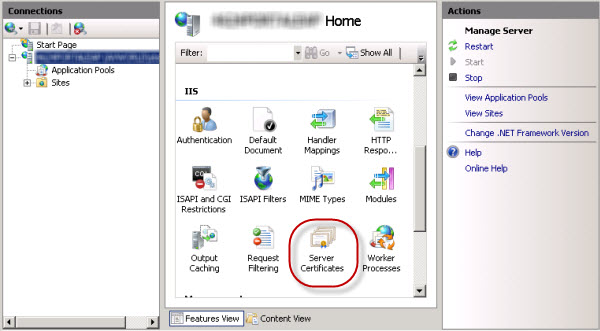
- En el panel Acciones, haga clic en Crear certificado de dominio.
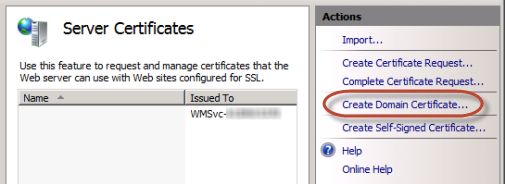
- En el cuadro de diálogo Propiedades de nombre distintivo, introduzca la información necesaria del certificado:
- En Nombre común, introduzca el nombre de dominio completo del equipo, por ejemplo, portal.domain.com.
- Para el resto de propiedades, introduzca los datos específicos de su organización y ubicación.
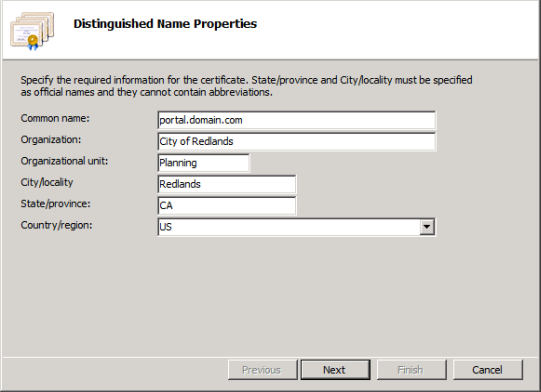
- Haga clic en Siguiente.
- En el cuadro de diálogo Entidad de certificación en línea, haga clic en Seleccionar y elija la entidad de certificación de su dominio que va a firmar el certificado. Si esta opción no está disponible, introduzca la entidad emisora de certificados de dominio en el campo Especifique una entidad de certificación en línea, por ejemplo, City Of Redlands Enterprise Root\REDCASRV.empty.local. Si necesita ayuda con este paso, póngase en contacto con el administrador del sistema.
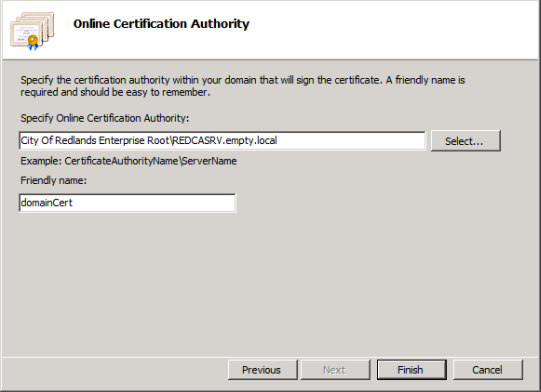
- Introduzca un nombre sencillo para el certificado de dominio y haga clic en Finalizar.
Vincule el certificado de dominio al puerto HTTPS 443
Una vez que haya creado un certificado de dominio, deberá vincularlo al sitio web que alojará los ArcGIS Web Adaptor de su implementación base. La vinculación hace referencia al proceso de configurar el certificado para utilizar el puerto 443 en el sitio web. Las instrucciones para enlazar un certificado al sitio web varían en función de la plataforma y la versión del servidor web. Para obtener instrucciones, consulte al administrador del sistema o revise la documentación de su servidor web. Por ejemplo, los pasos para vincular un certificado en IIS se indican a continuación.
En el Administrador de IIS, haga lo siguiente para vincular un certificado al puerto HTTPS 443:
- Seleccione el sitio en la vista de árbol y, en el panel Acciones, haga clic en Enlaces.
- Si el puerto 443 no está disponible en la lista de vinculaciones, haga clic en Agregar. En la lista desplegable Tipo, seleccione https. Deje el puerto en 443.
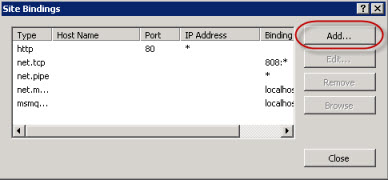
- Si el puerto 443 aparece en la lista, selecciónelo y haga clic en Editar.
- Si el puerto 443 no está disponible en la lista de vinculaciones, haga clic en Agregar. En la lista desplegable Tipo, seleccione https. Deje el puerto en 443.
- En la lista desplegable del certificado, seleccione el nombre de su certificado.
- Haga clic en Aceptar.
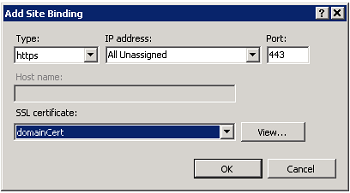
- Haga clic en Aceptar.
Ahora ya está preparado para continuar con los pasos de la instalación para la implementación base de ArcGIS Enterprise.